Відповідаємо: Що таке спільна папка в Windows 10 і як її використовувати?
Windows 10 має багато корисних функцій, які багато з нас взагалі не використовують. Одна проста, але недостатньо використана функція - це загальна папка, і якщо ви ніколи раніше не користувалися цією функцією, сьогодні ми розповімо вам, як вона працює.
Що таке спільна папка і що вона робить?
Ви, напевно, помітили папку Public на своєму ПК хоча б один раз, але ви ніколи раніше не використовували її. Спочатку папка "Загальнодоступна" була функцією Windows Vista, але Microsoft зберігала цю функцію у всіх майбутніх версіях Windows.
Що ж таке загальна папка? Простіше кажучи, це просто папка, яка доступна для всіх користувачів вашого комп'ютера. Наприклад, якщо у вас є обліковий запис адміністратора і кілька облікових записів користувачів, користувачі й адміністратори можуть отримати доступ до цієї папки. Ця функція може бути корисною, якщо звичайні користувачі мають обмежений доступ до певних папок, тому, якщо два користувачі хочуть спільно використовувати файли або спільно працювати над певним файлом, все, що їм потрібно зробити, це перемістити цей файл до спільної папки.
Публічна папка розташована в папці C: Users і будь-який користувач на ПК може отримати до нього доступ без особливих привілеїв. Коли ви відкриваєте загальнодоступну папку, ви побачите кілька доступних папок.

- Перейдіть на вкладку Перегляд .
- Коли з'явиться меню, знайдіть опцію Приховані елементи та перевірте її.
Після включення прихованих папок ви побачите, що з'явилися три нові папки. Зображення бібліотек і загальнодоступних облікових записів, як правило, є порожніми, але в папці публічного робочого столу містяться ярлики до програм, які з'являтимуться для користувачів, тому ви можете змінити їх і додати певні програми, які ви хочете, щоб усі нові користувачі мали на робочому столі.
Окрім спільного використання файлів з іншими користувачами на комп'ютері, спільну папку можна використовувати для обміну файлами з іншими користувачами вашої локальної мережі. Ця функція є дуже зручною, особливо якщо у вашій мережі є комп'ютери, що не належать Windows, які не можуть приєднатися до домашньої групи.
Пам'ятайте, що ви можете змінити доступність загальнодоступної папки у вашій локальній мережі. Наприклад, якщо ви хочете поділитися певними файлами з користувачами, з якими ви надаєте спільний доступ до ПК, але ви не хочете поділитися ними з іншими учасниками вашої локальної мережі, можна вимкнути спільний доступ до спільної папки, виконавши наведені нижче дії.
- Натисніть клавішу Windows + S і введіть додатковий доступ. У списку результатів виберіть Керування додатковими параметрами спільного доступу .
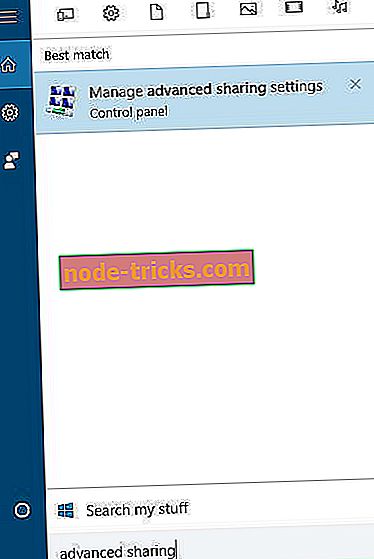
- Ви побачите три доступні групи: Приватна, Гість або Громадська та Всі мережі. Натисніть групу Усі мережі, щоб розгорнути її.
- У розділі " Спільний доступ до спільних папок " можна ввімкнути або вимкнути спільний доступ до загальних папок у локальній мережі. Пам'ятайте, що папка "Загальнодоступна" завжди буде доступною для користувачів, з якими ви надаєте спільний доступ до ПК.
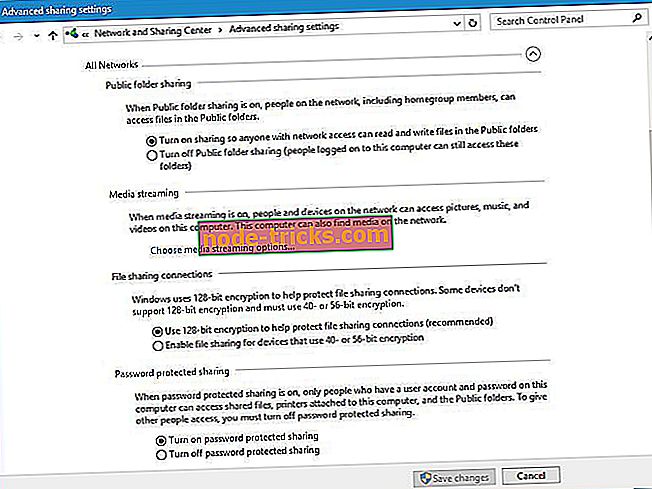
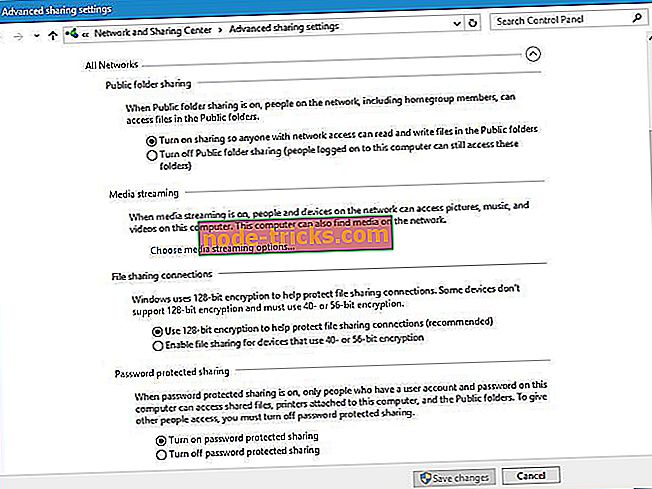
Спільна папка - це проста і іноді корисна функція, особливо якщо ви використовуєте спільний доступ до комп'ютера з кількома іншими користувачами. Якщо у вас є обліковий запис адміністратора, і ви надаєте спільний доступ до комп'ютера іншим користувачам, які мають обмежений доступ до файлів і папок, використання загальної папки може бути найпростішим і найшвидшим способом обміну файлами з ними.

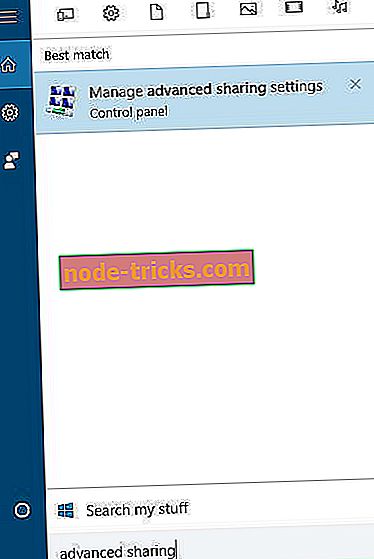
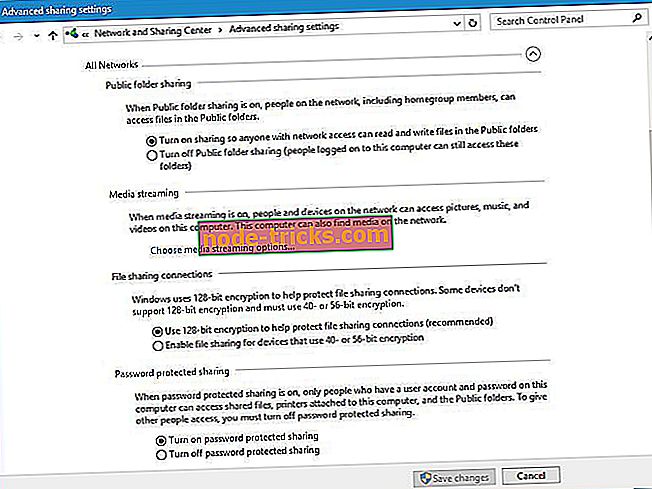
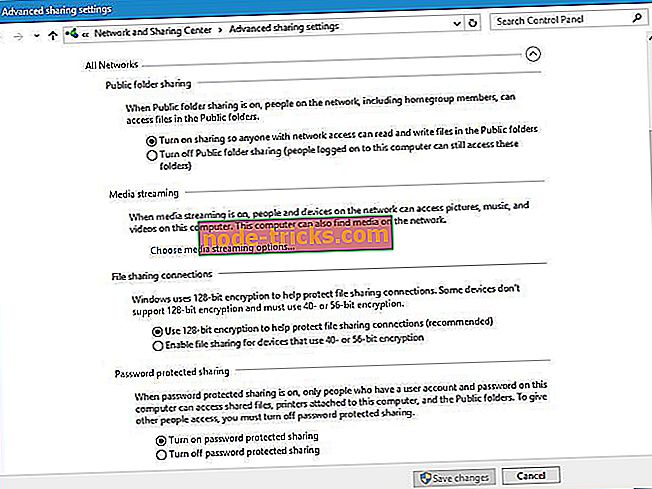



![Топ-6 корпоративних рішень VPN для підвищення вашого бізнесу [2019 Список]](https://node-tricks.com/img/vpn/237/top-6-corporate-vpn-solutions-boost-your-business-2.png)


